-
![]() Windows向けデータ復旧
Windows向けデータ復旧
- Data Recovery Wizard Free購入ダウンロード
- Data Recovery Wizard Pro 購入ダウンロード
- Data Recovery Wizard WinPE購入ダウンロード
- Partition Recovery購入ダウンロード
- Email Recovery Wizard購入ダウンロード
- おまかせデータ復旧サービス
主な内容:
![]() 受賞とレビュー
受賞とレビュー
概要:
Androidのメモリカード(マイクロSDまたはTFカード)が検出されず、データが表示されない場合は、落ち着いてください。ここでは、SDカードがモバイルまたはPCに表示されないエラーを効果的に修正する7つの方法を見つけることができます。これらの手順に従って、SDカードを認識させ、再び表示させることができます。メモリカード上の重要な写真、ビデオ、ドキュメントを紛失した場合、EaseUSデータ復元ソフトウェアがすぐにファイルを復元します。
適用範囲:Android端末でSDカードが認識されない、モバイル端末にSDカードが表示されない、SDカードが読み取れないなどの不具合を修正します。
「SDカードが認識されない場合、どう直せばよいですか」「携帯でSDカードが読み取れないのはなぜですか」といったことでお困りではありませんか? 携帯でSDカードが読み取れなくても、どうぞご安心ください。
Android端末でメモリーカードを認識させるためには、2つの対処法をお試しいただけます:
以下では、データを損失することなく、Android端末やPCでSDカードを認識させ、読み取れないSDカードを修復する具体的な手順をご説明します。
なお、SDカードが物理的に破損している場合は、修理に出される必要があることにご注意ください。本ページでご紹介する修正方法は、「物理的に正常な」SDカードを読み取り可能にするためのものです。Android端末でSDカードが認識されない原因の有無に関わらず、まずはパート1の方法をお試しください。それでもエラーが解消されない場合は、パート2の修復方法をお試しください。それでは、データを失わずにAndroid SDカードを端末とPCで認識させる方法を見ていきましょう。
適用範囲:ストレージ拡張をサポートするAndroid搭載の携帯電話で、SDカードが正常に認識されない問題を解決します。
携帯電話でSDカードが認識されない場合、どうすればよいでしょうか? まずは落ち着いて、以下の2つの方法をお試しください。
ステップ 1. Android端末の電源をオフにし、SDカードを取り外します。
ステップ 2. SDカードに汚れやほこりが付着していないか確認します。必要であれば、やわらかい布で軽く拭き取り、清潔に保ちましょう。
ステップ 3. SDカードを正しい向きでトレイ(スロット)にセットし、端末にしっかりと挿入します。
ステップ 4. 端末の電源を入れ、SDカードが正常に認識されるかどうかを確認します。

それでもカードが認識されない場合は、方法2に進んでください。
ステップ1. 端末の「設定」を開き、「ストレージ」を選択します。
ステップ2. 「ストレージ」>「SDカード」>「マウント」の順にタップします。
その後、端末を再起動し、SDカードに正常にアクセスできるかどうか確認してください。それでも解決しない場合は、以下の手順でSDカードのアンマウントと再マウントを行ってみてください。
ステップ1. Android端末の「設定」を開きます。
ステップ2. 「SDカード」をタップし、「SDカードをアンマウント」を選択して、「OK」で確認します。
ステップ3. SDカードを再マウントします。端末の電源を切り、SDカードを取り外してから再度挿入します。
ステップ4. 端末の電源を再投入(再起動)します。
これにより、端末がSDカードを正常に認識するようになり、保存したファイルを再び利用できるようになります。
WindowsパソコンやAndroidスマホで、SDカードが読み取り専用、またはSDカードが書き込み禁止で表示された?心配しないでください。この記事では、読み取り専用のSDカードを修正し、さらにフォーマットするに5つの方法を紹介します。
それでもSDカードが携帯電話に表示されない場合は、SDカードを端末から取り外し、パソコンに接続してください。その後、次のパートでご紹介する方法をお試しください。SDカードが再び認識されるよう修正することが可能です。
適用範囲:データを損失することなく、PCに接続したAndroid端末のSDカードが認識されない、表示されない、読み込まれないといったエラーを修正します。
パート1の方法でSDカードが認識されなかった場合も、ご安心ください。このセクションでご説明する修正方法に従うことで、SDカードを再び利用できるようになります。
それでは、データを失わずにPCでSDカードを認識させる方法をご紹介します。
ステップ1.メモリSDカードをSDカードリーダーに挿入し、PCに接続します。
ステップ2.SDカードがコンピュータに表示されているか確認します。
ステップ3.別のSDカードリーダーを使用してください。SDカードをPCに再接続します。
これにより、問題が携帯電話にあるのか、メモリー/SDカード自体にあるのかを素早く判断することができます。
SDカードが正しくマウンされているにもかかわらず電話機に表示されない場合、考えられる原因は、SDカードが電話機でサポートされていないファイルシステムを持っていることです。最善の解決策は、SDカードをFAT32にフォーマットすることです。
フォーマットするとSDカード上のすべてのファイルが消去されるため、FAT32にフォーマットする前にSDカードからデータを復元する必要があります。そのためには、2つの方法があります:
アンドロイドSDカードからデータを復元する
EaseUS Data Recovery Wizardは、その高度なSDカード復元機能により、3つのステップですべてのAndroidメモリ/SDカードデータを復元・抽出することができます。
以下の手順に従って、SDカードからすべての個人ファイルを取り出してください:
ステップ1. まず、カードリーダーを使ってSD/TFカードをコンピューターに正しく接続します。EaseUS Data Recovery Wizardを起動し、「SDカード復元」を選択してください。お使いのデバイスのブランドを選びます(正しいブランドを選ぶことで、復元の成功率が高くなります)。その後、「スキャン」ボタンをクリックしてください。

ステップ2. スキャンが完了したら、画面上部のメニューから「フィルター」あるいは「フォルダ」と「種類」をクリックして、パスやファイルの分類でまとめます。展開されたリストから、フィルターまたは種類を選択してください。これにより、検出されたすべてのファイルを確認することができます。

ステップ3. 復元したいファイルを選択し、「復元」をクリックしてください。選択したファイルの保存先を指定して復元を終わえます。ファイルの上書きを避けるため、復元されたファイルは元の場所とは異なるディスクに保存したほうがいいです。

メモリーSDカードをFAT32にフォーマットする
メモリSDカードをFAT32にフォーマットし、再び携帯電話で読めるようにすることができます。ここでは、「ディスクの管理」ユーティリティを使ってSDカードをFAT32にフォーマットする方法をご紹介します:
ステップ1.SDカードをPCに挿入し、「PC」を右クリックして「管理」を選択します。
ステップ2.「ディスクの管理」でメモリカードを右クリックし、「フォーマット」を選択します。
ステップ3.SDカードのファイルシステムをFAT32に設定し、「OK」をクリックします。

ステップ4.以前に復元されたデータをSDカードに保存し、安全にSDカードを抜いて、Android携帯に再挿入します。
ステップ5.携帯電話を再起動し、ファイルとSDカードが表示されるか確認します。表示されない場合は、パート1の修正2に戻り、カードをマウントします。
これらのステップに従うと、メモリーカードまたはSDカードがAndroid携帯で読み取られ、検出されるようになります。以前に復元したデータを再び携帯電話で使用し続けることができます。
こちらもお読みください:Windows 10/8/7でSDカードが表示されない
SDカードドライバが古い場合、その結果、メモリカードがモバイルデバイスやPCで検出されません。以下の手順に従って、メモリSDカードドライバを更新し、再び読み取れるようにしてください:
ステップ1.SDカードリーダーを使ってメモリーカードをPCに接続します。
ステップ2.「PC」または「このPC」を右クリックし、「管理」を選択します。
ステップ3.「デバイスマネージャー」をクリックし、「ディスクドライブ」を展開します。
ステップ4.SDカードを右クリックし、「プロパティ」を選択します。
ステップ5.下図のように「ドライバ」タブに移動し、「ドライバの更新」をクリックします。

最新のドライバがインストールされるまで辛抱強く待ち、コンピュータを再起動してください。
ステップ6.SDカードを抜いて携帯電話に挿入し、再起動して携帯電話がSDカードを検出するかどうかを確認します。
注:ドライバの更新プロセスに失敗した場合は、SDカードの製造元に連絡するか、公式ウェブサイトからドライバを手動でダウンロードしてください。
メモリーカードやSDカードに内部エラーや不良セクタがあると、携帯電話やPCで読み取ることができません。幸い、CHKDSKコマンドを実行することで、この問題を修復・修正することができます。
注意:chkdskを実行するとデータが失われる可能性があります。そのため、事前にデータ復旧を行ってからCMDの方法を続けてください。
以下の手順に従って、CHKDSKコマンドでSDカードを読み取り可能にします:
ステップ1.Win+Rキーを押して「ファイル名を指定して実行」ダイアログを表示し、 cmdと入力します。Enterを押します。
ステップ2.chkdsk ~: / fと入力し、Enterキーを押します。(~を目標のパーティションの文字で替えてください。)
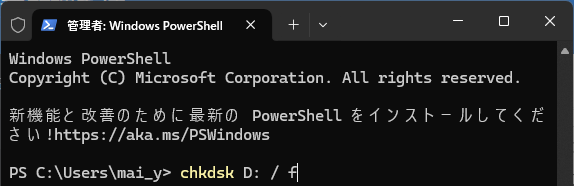
または、chkdsk ~:/f /offlinescanandfixと入力してEnterを押します。
ステップ3.上記のコマンドラインでうまくいかない場合は、chkdsk ~: /f /r /xと入力し、Enterを押します。
ステップ4.この後、SDカードを抜き差しし、携帯電話を再起動します。
これでメモリーSDカードのエラーが修正され、カードが再び検出できるようになります。
ウイルスやマルウェアの感染により、SDカード上のファイルが非表示になり、カードが携帯電話やPCで検出されないと思い込んでしまうことがあります。この障害を回避する方法がわからなくても心配しないでください。
以下のガイドラインに従えば、SDカードの隠しファイルを取り戻し、すべてのウイルスを簡単に消去することができます:
SDカードの隠しファイルを表示する
EaseUS CleanGeniusは、安全で軽量なユーザーフレンドリーなコンピュータ修復ツールです。CHKDSKコマンドに代わる完璧なツールです。このワンクリックツールを使って、破損したファイルシステムを簡単に修復しましょう。
ステップ1. EaseUS Partition Masterを起動し、「ディスククリーンアップ」をインストールします。
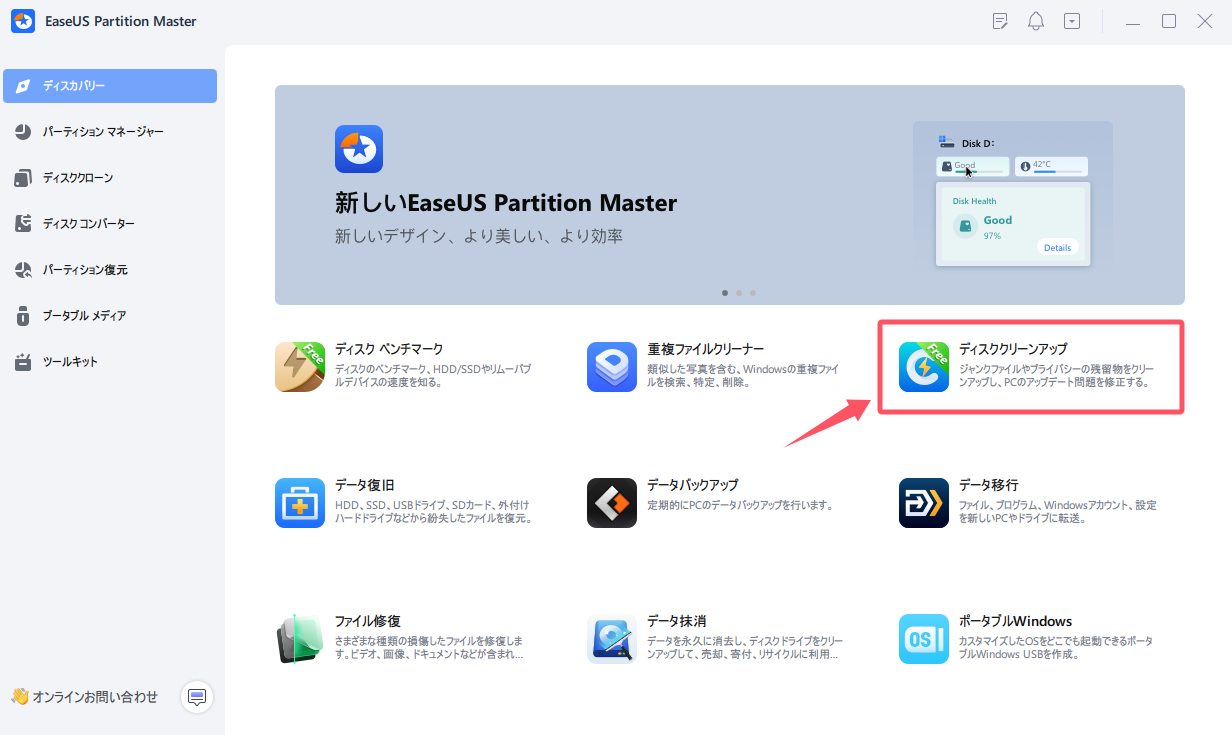
ステップ2. EaseUS CleanGeniusが起動されます。「最適化」タブから「ファイル表示」をクリックします。
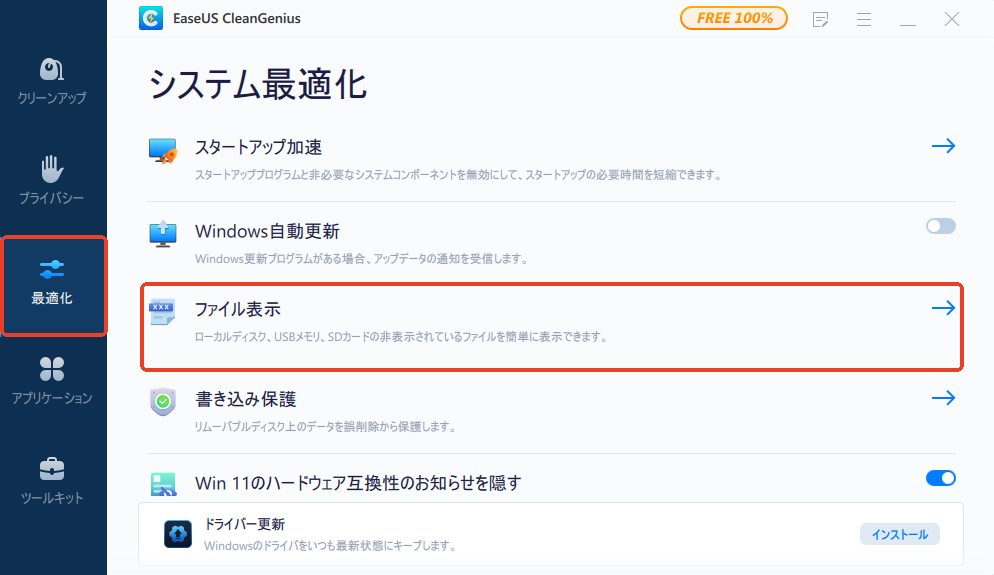
ステップ3. ディスクを選択し、「ファイルシステムのエラーをチェック&修復」にチェックを入れて「実行」します。
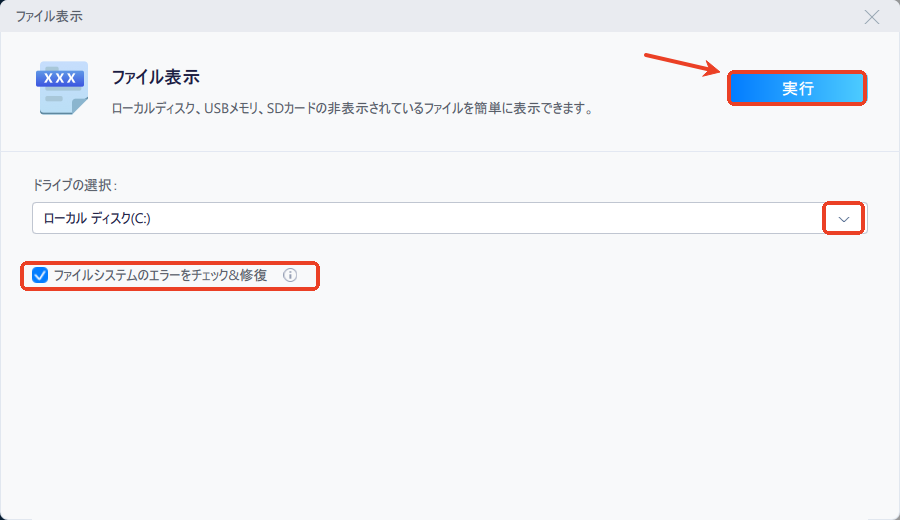
ファイルを別の安全なデバイスに保存し、次のステップに進むことを忘れないでください。
SDカードからウイルスを除去する
ステップ1.SDカードをPCに接続します。
ステップ2.コンピュータにアンチウィルスソフトウェアをダウンロードし、実行します。
ステップ3.デバイスのウイルスやマルウェアをスキャンし、検出されたアイテムを削除します。
プロセスが完了したら、すぐにSDカードにデータを保存することができます。安全にカードを携帯電話に挿入し、再びデータを使用することができます。
お使いの携帯電話でSDカードが検出されなくなる原因は何だろうとお考えの方もいらっしゃるでしょう。また、このエラーが再び起こらないようにする方法を知りたい方もいるでしょう。まずはその原因をチェックし、ここではSDカードが携帯電話で常に検出できるようにするためのヒントをいくつかご紹介します。
1.SDカードが検出されないエラーの原因:
2.お使いの携帯電話でSDカードを検出可能に保つためのヒント:
このチュートリアルでは、Androidメモリーカードを検出できるようにするための7つの実用的な解決策を2つのパートに分けてまとめました。さらに、AndroidのSDカードがエラーを表示しない原因についても説明しました。
このエラーを修正する間、Androidメモリカードの不要なデータ損失を避けるために、信頼性の高いEaseUS Data Recovery Wizardを使用して、まずバックアップ対策としてSDカードからデータを復元することをお勧めします。
このページに記載されている修正方法を実行することで、お使いの携帯電話でSDカードを正常に使用できるようになります。
この問題についてさらにご質問がある場合は、以下のよくある質問に対する回答をご覧ください。
1.SDカードにファイルが表示されないのですが。
ここでは、ファイルを表示すると同時に、SDカードにファイルが表示されない問題を簡単に解決する方法をいくつか紹介します:
詳細なステップバイステップガイドについては、携帯電話、カメラ、またはPCでSDカードファイルが表示されないを参照してください。
2.SDカードがコンピュータに表示されないのはなぜですか?
このページで説明されているように、以下のような多くの要因によって、SDカードがコンピュータに表示されない場合があります:
このページでは、パート2の実践的な修正方法をいくつか紹介するので、試してみてほしい:
これらの修正により、Android携帯とWindowsコンピュータの両方でSDカードが検出されない、または表示されないエラーを解決できます。
3.ノートパソコンがSDカードを認識しない場合はどうすればいいですか?
ノートパソコンやコンピューターがSDカードを認識しない場合、回避策を試すことができます:
誤って消去してしまったファイルをはじめ、様々な問題や状況でもデータを簡単に復元することができます。強力な復元エンジンで高い復元率を実現、他のソフトでは復元できないファイルも復元可能です。
もっと見るEaseus Data Recovery Wizard Freeの機能は強い。無料版が2GBの復元容量制限があるが、ほとんどのユーザーはほんの一部特定なデータ(間違って削除したフォルダとか)のみを復元したいので十分!
もっと見る...このように、フリーソフトながら、高機能かつ確実なファイル・フォルダ復活ツールとして、EASEUS Data Recovery Wizardの利用価値が高い。
もっと見る
